Windows Sandbox gagal mulai, kesalahan 0x80070015, perangkat belum siap
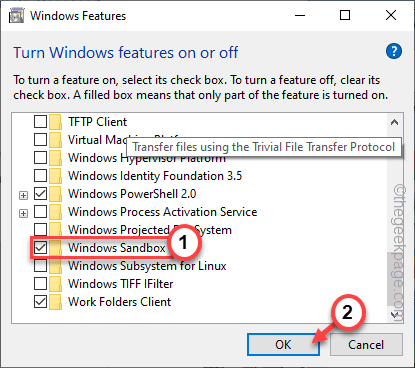
- 2231
- 8
- Luis Baumbach
Saat Anda bereksperimen dengan file yang dicurigai, fitur Windows Sandbox menawarkan lingkungan berat cahaya tertutup yang tidak mempengaruhi file sistem inti luar. Jadi, saat menginisialisasi kotak pasir windows, jika Anda melihat pesan kesalahan ini "Windows Sandbox gagal memulai. Kesalahan 0x80070015. Perangkat belum siap.“, Apa yang harus kamu lakukan? Cukup beri instruksi ini pada sistem Anda untuk menemukan obat cepat untuk ini.
Daftar isi
- Perbaiki 1 - Aktifkan Layanan Dependen
- Perbaiki 2 - Nonaktifkan dan mengaktifkan kembali kotak pasir
- Perbaiki 3 - Periksa pembaruan
Perbaiki 1 - Aktifkan Layanan Dependen
Ada beberapa layanan yang penting untuk kotak pasir windows.
1. tekan Kunci Windows+R kunci bersama untuk mengakses terminal lari.
2. Saat halaman Terminal Run muncul, tuliskan istilah ini di sana dan tekan Memasuki.
jasa.MSC
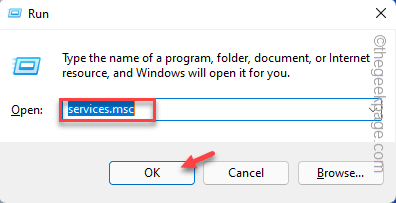
3. Saat halaman layanan terbuka, cari “Layanan Virtualisasi Jaringan“.
4. Setelah Anda menemukannya, ketuk ganda Layanan untuk mengaksesnya.
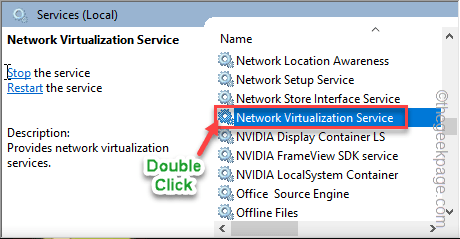
5. Sekarang, Anda harus memulai kembali layanan sekaligus. Jadi, jika layanan dalam kondisi 'berjalan', ketuk "Berhenti“Untuk menghentikan layanan.
6. Hanya, klik "Awal“Untuk memulai layanan.
Dengan cara ini, Anda telah memulai kembali layanan ini.
7. Jika 'Status Layanan:' muncul "Berhenti"Tekan saja"Awal“Untuk memulai layanan.
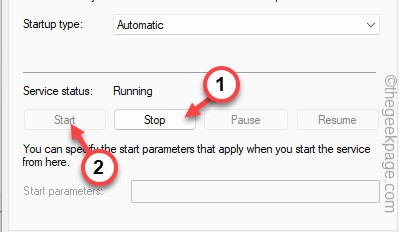
8. Pastikan untuk menyesuaikan tipe startup ke “ManualMode.
9. Setelah Anda memulai kembali layanan, ketuk "Menerapkan" Dan "OKE“Untuk menyelesaikan prosesnya.
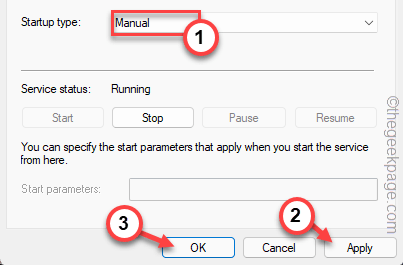
10. Kembali ke halaman Layanan, cari “Layanan Manajer Kontainer“.
11. Hanya, ketuk ganda layanan.
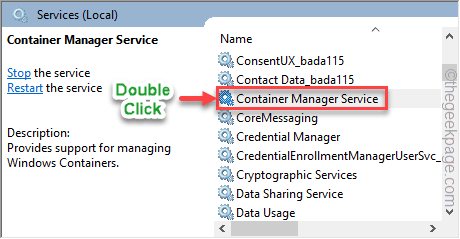
12. Sekarang, klik pada 'Tipe Startup:' dan atur ke “Otomatis“.
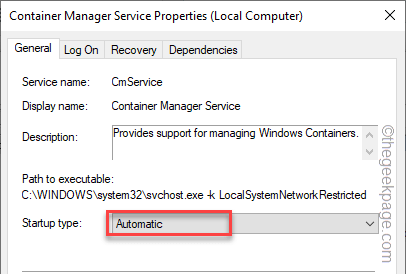
13. Sama seperti layanan sebelumnya, Anda juga harus memulai kembali layanan ini. Sekarang, jika layanan dalam kondisi 'berjalan', ketuk "Berhenti“Untuk menghentikan layanan.
14. Hanya, klik "Awal“Untuk memulai layanan.
Dengan cara ini, Anda telah memulai kembali layanan ini.
15. Jika 'Status Layanan:' muncul "Berhenti"Tekan saja"Awal“Untuk memulai layanan.
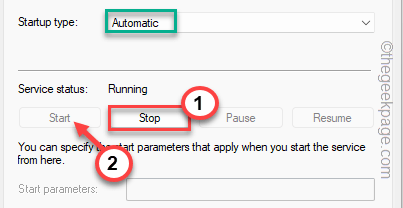
16. Akhirnya, ketuk "OKE“Untuk menyelesaikan perubahan ini.
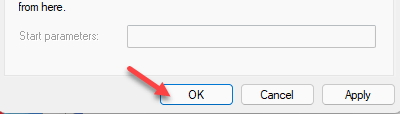
17. Sekarang, mengikuti kedua langkah dengan hati -hati mengulang kembali Layanan ini dan mengatur jenis startup mereka ke keadaan yang disebutkan.
Mesin virtual Hyper-V -> Tipe Startup: Manual
Layanan Hyper-V Host Compute -> Tipe Startup: Manual
Disk virtual -> Tipe Startup: Manual
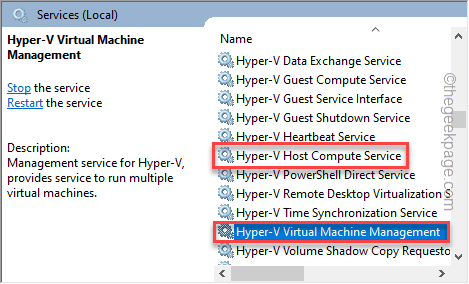
Setelah Anda melakukan restart semua layanan yang disebutkan dan mengaturnya ke jenis startup yang ditentukan, tutup layar Layanan.
Setelah itu, cobalah menjalankan Windows Sandbox dan uji apakah itu berhasil atau tidak.
Jika Anda masih melihat pesan kesalahan yang sama, pilih solusi berikutnya.
Perbaiki 2 - Nonaktifkan dan mengaktifkan kembali kotak pasir
Menonaktifkan fitur Sandbox dan Enkling dapat membantu Anda menyelesaikan masalah ini.
1. Tekan saja Menangkan Key+R Kombinasi kunci dari keyboard Anda.
2. Kemudian, ketik kata ini di sana dan klik "OKE“.
fitur pilihan
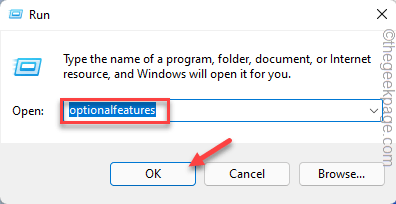
3. Di halaman fitur Windows, gulir ke bawah dan Hapus centang The "Windows Sandbox" fitur.
4. Lalu, ketuk "OKE”Untuk menonaktifkan fitur kotak pasir.
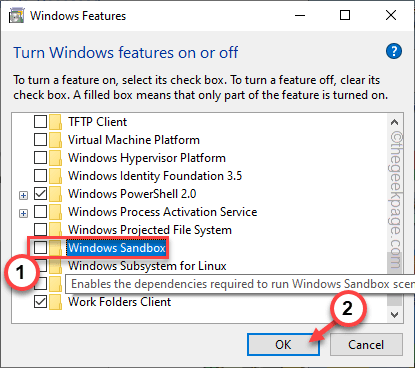
5. Tunggu sebentar saat Windows menghapus fitur kotak pasir dari sistem Anda.
6. Setelah selesai, Anda akan diminta untuk me -reboot sistem. Jadi, ketuk "Restart sekarang”Untuk memulai ulang sistem dan menyelesaikan proses lengkap.

7. Setelah sistem boot, tekan Menangkan Key+R sekali lagi.
8. Sekarang, tulis saja "fitur pilihan“Ada di dalam kotak dan tekan Memasuki kunci dari keyboard Anda.
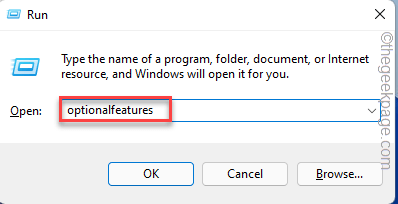
9. Hanya, gulir ke bawah melalui daftar fitur opsional yang sama dan kali ini, pastikan Anda memeriksa The "Windows Sandbox" fitur.
10. Cukup tekan Memasuki kunci dari keyboard Anda.
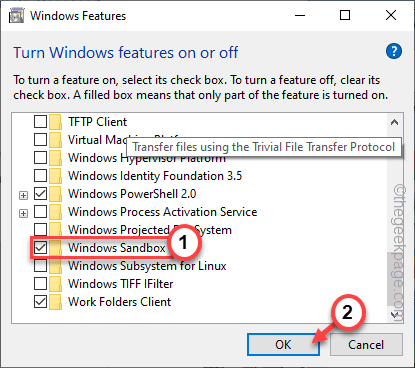
11. Sekali lagi Anda akan diminta untuk memulai ulang mesin. Jadi, ketuk "Restart sekarang"Sekali lagi untuk me -reboot pengaturan Anda.

Dengan cara ini, fitur Windows Sandbox harus dipulihkan dalam sistem Anda. Uji jika ini berhasil.
Perbaiki 3 - Periksa pembaruan
Carilah pembaruan Windows yang tertunda dan instal di sistem Anda.
1. Buka Utilitas Pengaturan Windows.
2. Saat pengaturan muncul, klik pada “pembaruan Windows"Di panel tangan kiri.
3. Di panel kanan, ketuk "Periksa pembaruan“.
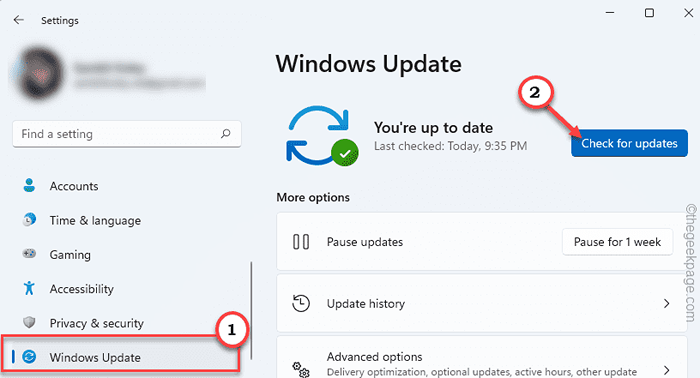
Ini akan membuat Windows mencari paket pembaruan terbaru yang tersedia.
5. Anda dapat dengan mudah mengunduh pembaruan tersebut dengan satu ketukan di “Unduh sekarang" tombol.
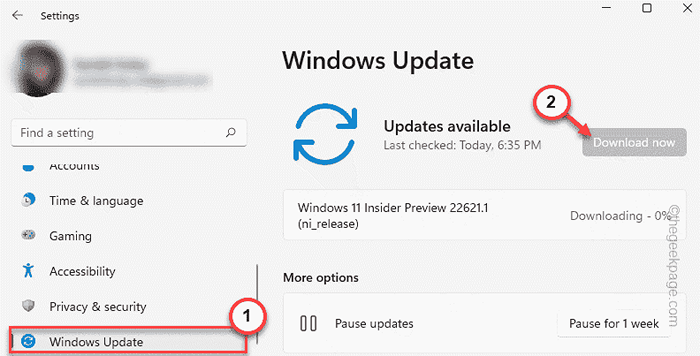
Windows akan mengunduh pembaruan yang tertunda dan menginstalnya.
Setelah Windows selesai mengunduh pembaruan yang tertunda dan menginstalnya di sistem Anda.
6. Ketuk "Restart sekarang”Untuk mem -boot ulang sistem.
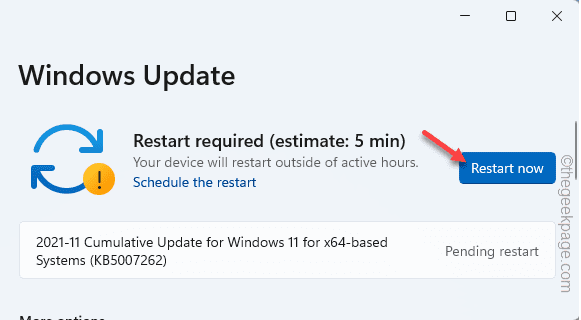
Setelah memulai kembali sistem, Anda harus dapat menggunakan fitur Windows Sandbox lagi.
Masalah Anda akan terpecahkan.
- « Perbaiki - “Tidak Terhubung - Tidak Ada Koneksi yang Tersedia” kesalahan di Windows 11, 10 [diselesaikan]
- Cara Memperbaiki Perselisihan Kesalahan JavaScript yang fatal di Windows 10/11 »

